情報番号:730039 【更新日:2012.09.27】
本棚の背景を変更する方法
| 対応機種 | Book Place DB50/25E |
|---|---|
| カテゴリ | 一般操作/設定 |
回答・対処方法
はじめに
電子ブックリーダーは、本棚画面(棚表示)の背景を変更することができます。
設定できる画像ファイルは、次のものです。
- ファイル形式:JPEG、PNG
- microSDメモリカード内のファイル*1、または本製品にプレインストールされているファイル
*1 microSDメモリカード内のフォルダー内に保存されているファイルは認識されません。画像ファイルは、microSDメモリカードの直下に保存してください。
ここでは、本棚の背景を変更する方法について説明します。
操作手順
※ここでは、プレインストールされている背景画像から背景を変更する方法で説明します。
- 電子ブックリーダーの電源を入れます。
※電源を入れる方法については、[730013:電源を入れる/切る]を参照してください。
- 画面下部の
 をタップします。
をタップします。
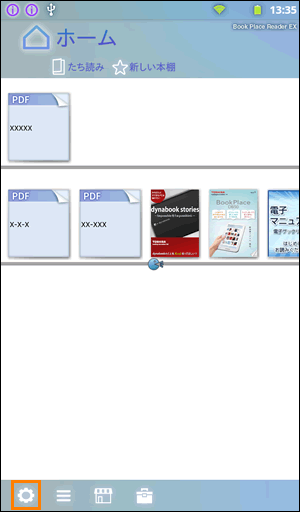 (図1)
(図1)
- 「設定」画面が表示されます。[本棚]をタップします。
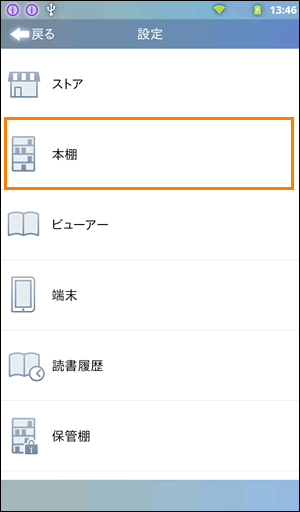 (図2)
(図2)
- 「本棚」画面が表示されます。[背景画像]をタップします。
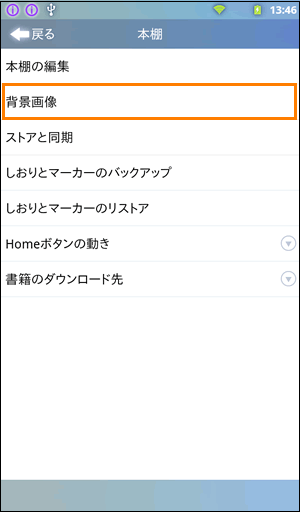 (図3)
(図3)
- 「背景画像」画面が表示されます。背景を変更したい本棚をタップします。
※例として、[ホーム]をタップします。
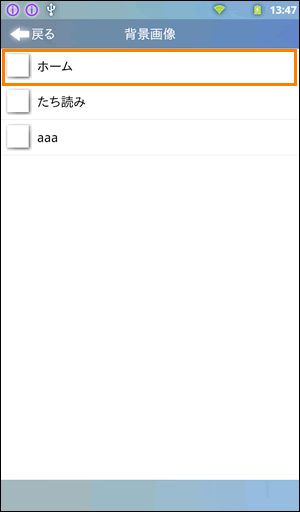 (図4)
(図4)
- 「背景画像の設定」画面が表示されます。お好みの背景をタップします。
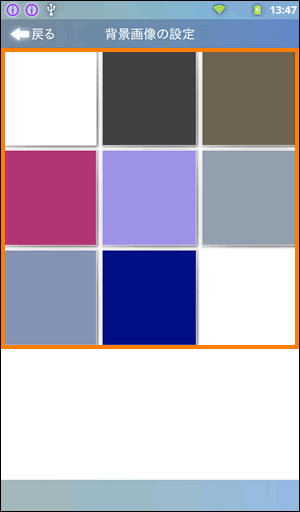 (図5)
(図5)
※microSDメモリカードに保存した画像もこの画面に表示されます。
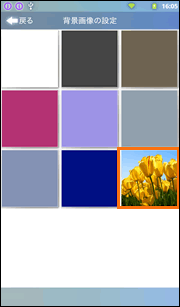 (図6)
(図6)
- 「背景画像」画面に戻ります。背景を変更する本棚の□部分に選択した背景が表示されます。
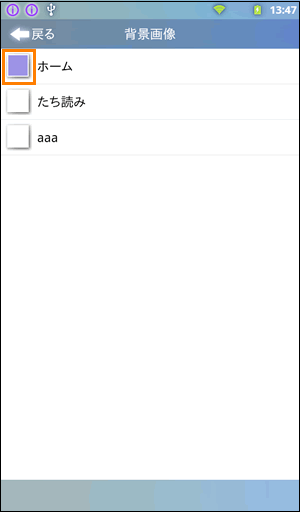 (図7)
(図7)
- [HOME]ボタンを押します。
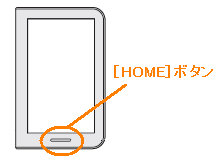 (図8)
(図8)
- 選択した本棚の背景が変更していることを確認してください。
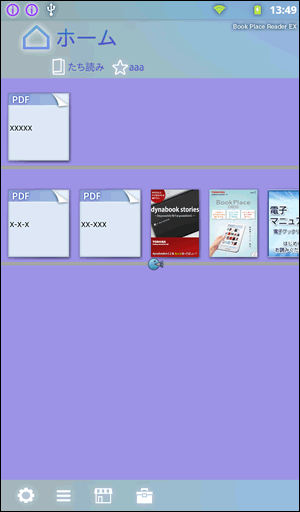 (図9)
(図9)
作業は以上です。
以上









